Azure ローカル仮想マシンでの VM 拡張機能の管理
適用対象: Azure Local 2311.2 以降
この記事では、Azure Portal を使用して Azure Local に仮想マシン (VM) 拡張機能をインストールして管理する方法について説明します。
Azure Local 上の Azure Arc VM 上の VM 拡張機能は、デプロイ後の構成、ソフトウェアのインストール、またはその他の管理タスクに役立ちます。 VM 拡張機能をインストールするには、Azure Arc VM で Azure ゲスト管理を有効にする必要があります。
サポートされる VM 拡張機能
サポートされている VM 拡張機能の完全な一覧については、次を参照してください。
前提条件
- ゲスト管理が有効になっている Azure Local で実行されている Azure Arc VM へのアクセス。 ゲスト管理は、Windows および Linux VM でサポートされています。 Azure Arc VM を作成する方法については、「Azure ローカル で Azure Arc 仮想マシン作成する」を参照してください。
ゲスト管理が有効になっていることを確認する
Azure Local で VM を管理するには、VM でゲスト管理を有効にする必要があります。 VM でゲスト管理を有効にすると、エージェントが VM にインストールされます。
VM 拡張機能をインストールする前に、VM でゲスト管理が有効になっていることを確認する必要があります。
Note
ドメイン参加の拡張機能は、Windows VM でのみサポートされます。 これらの拡張機能を有効にしてインストールできるのは、VM の作成時に Azure portal を使用する場合のみです。 詳細については、「Azure Localでの Azure Arc 仮想マシンの作成」を参照してください。
ゲスト管理が有効になっていることを確認するには:
Azure ローカル リソースの Azure portal で、リソース>仮想マシンに移動します。
VM の一覧で、拡張機能をインストールする VM を選択します。
[概要] ウィンドウの [プロパティ]>[構成] で、[ゲスト管理] に [有効] と表示されていることを確認します。
VM 拡張機能を追加する
ゲスト管理が有効になっていることを確認したら、次の手順に従って VM 拡張機能を追加します。
Azure ローカル リソースの Azure portal で、リソース>仮想マシンに移動します。
VM を選択し、設定の>拡張機能に移動します。
コマンド バーで、[+の追加] を選択します。
拡張機能のインストール ウィンドウで、使用可能な拡張機能から選択します。 この例では、Azure Monitor Agent for Windows (推奨)をデプロイします。
選択した VM 拡張機能を構成するためのパラメーターを指定します。
この例では、VM にプロキシを使用するかどうかを指定します。 また、プロキシ サーバーの URL やポート番号など、対応するプロキシ設定も指定します。
[確認および作成] を選択します。
拡張機能のインストールには数分かかる場合があります。 拡張機能がインストールされると、一覧が更新され、新しくインストールされた拡張機能が表示されます。
インストールされている拡張機能を一覧表示する
Azure ローカル インスタンスにインストールされているすべての VM 拡張機能を一覧表示するには:
Azure ローカル リソースの Azure portal で、リソース>仮想マシンに移動します。
VM を選択し、拡張機能 選択します。
拡張機能 ペインには、VM 上の拡張機能の一覧が表示されます。
VM 拡張機能を削除する
インストールが失敗した場合、または拡張機能が不要になった場合は、VM 拡張機能を削除できます。
Azure ローカル リソースの Azure portal で、リソース>仮想マシンに移動します。
VM を選択し、拡張機能 選択します。
VM 上の拡張機能の一覧で、削除する拡張機能を選択します。
コマンド バーで、[アンインストール] 選択して拡張機能を削除します。
この例では、削除 AzureMonitorWindowsAgent が選択されています。
一覧から拡張機能を削除する場合は、数分かかります。
関連するコンテンツ
- Azure Arc VM の作成時にゲスト管理を有効にする
- VM 拡張機能の問題のトラブルシューティング
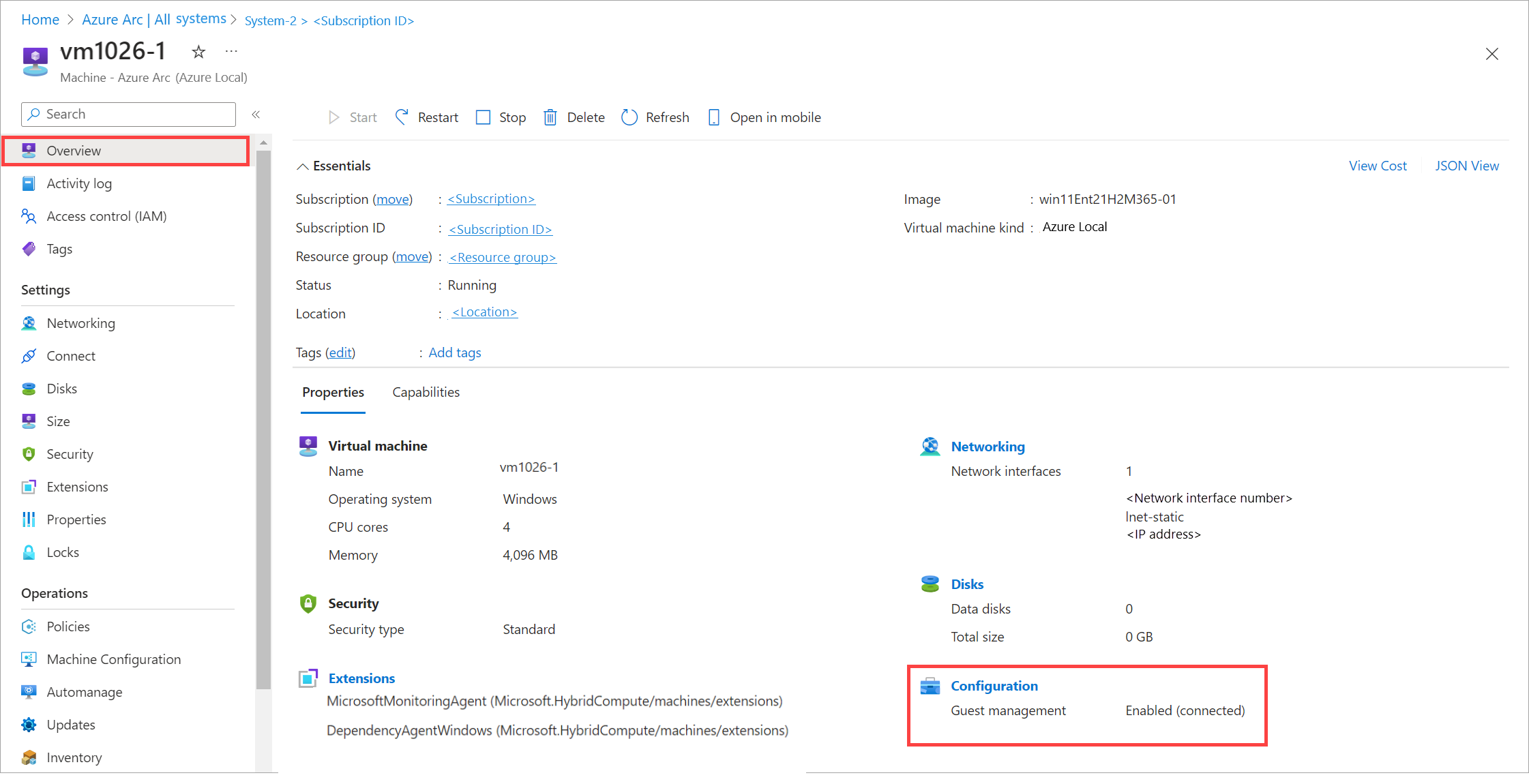
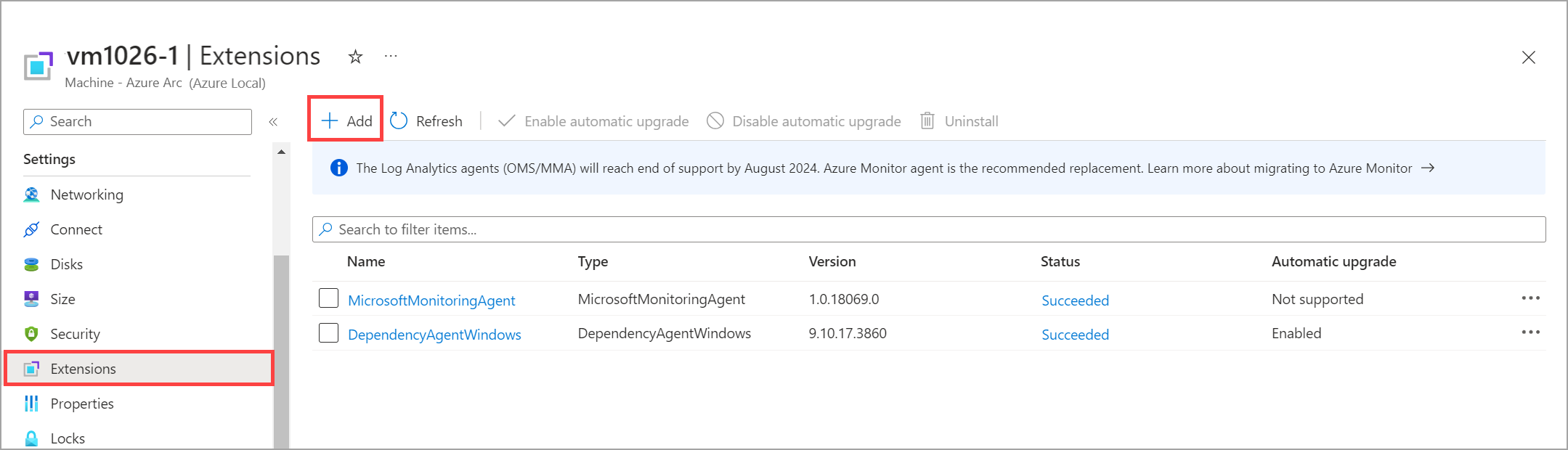
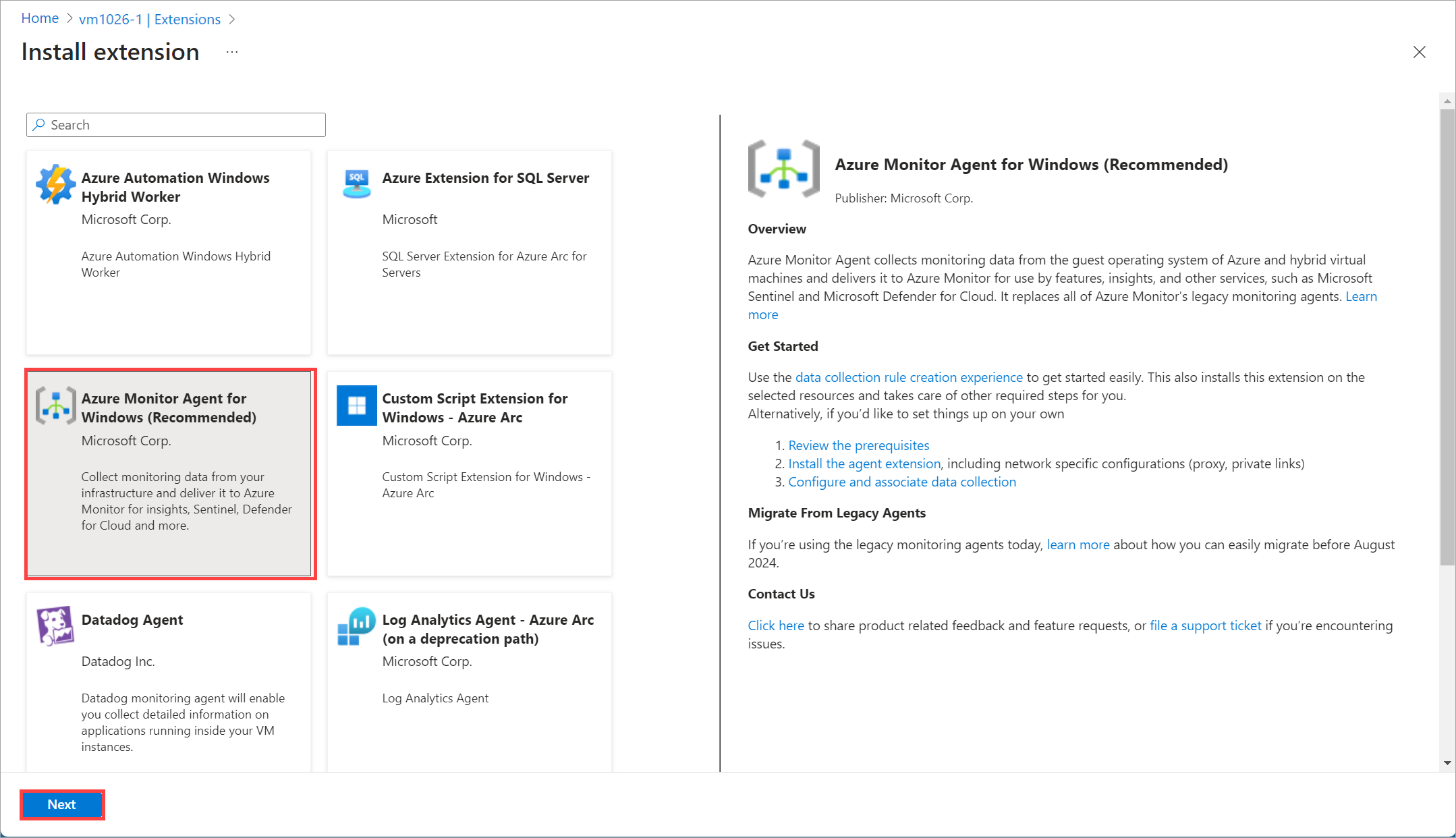

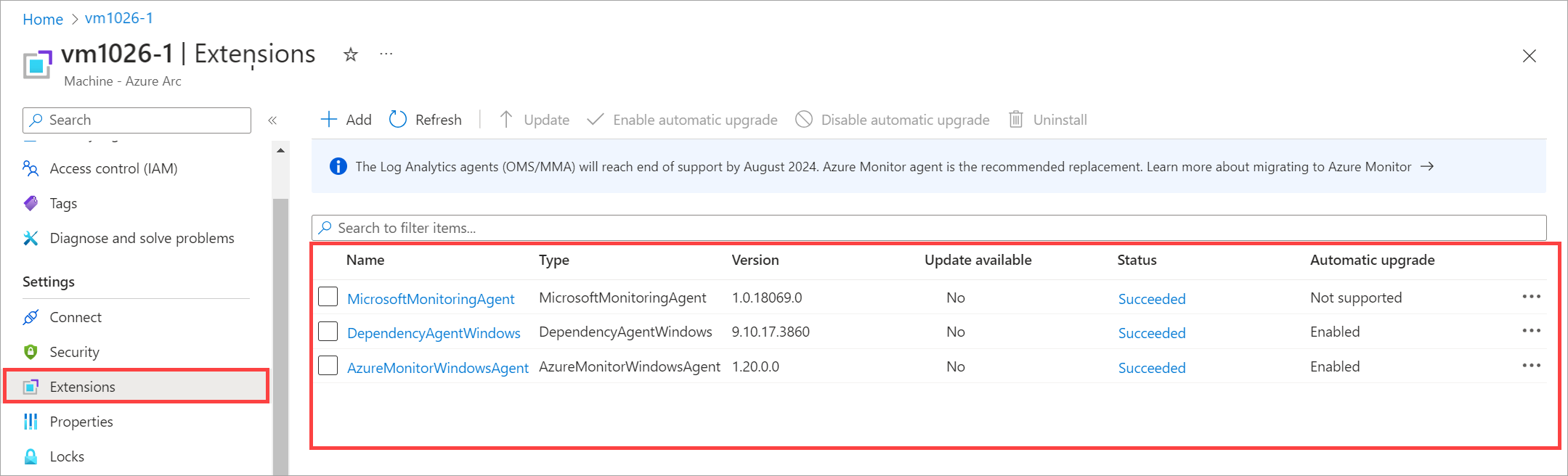
![選択した Arc 対応 VM に対して [アンインストール] が選択されていることを示すスクリーンショット。](media/virtual-machine-manage-extension/uninstall-azure-monitor-extension-1.png?view=azloc-24113)